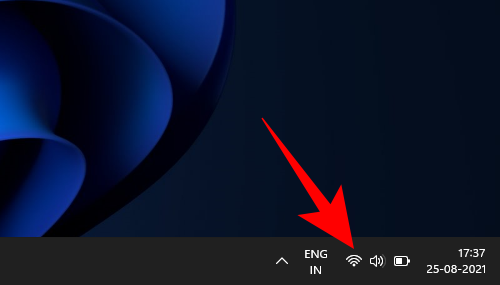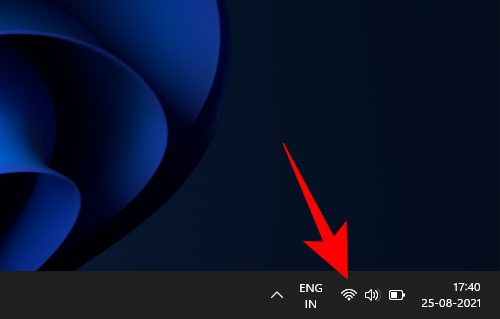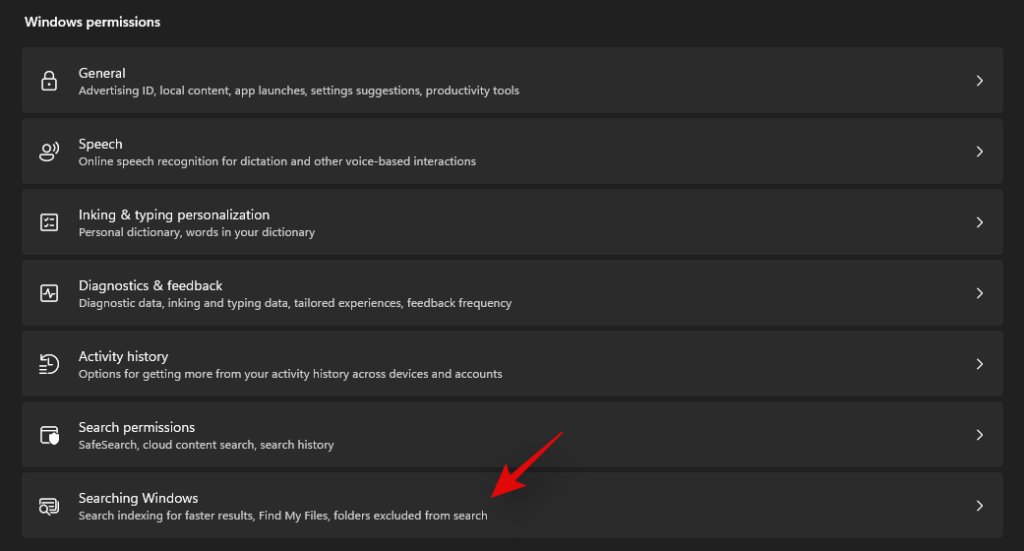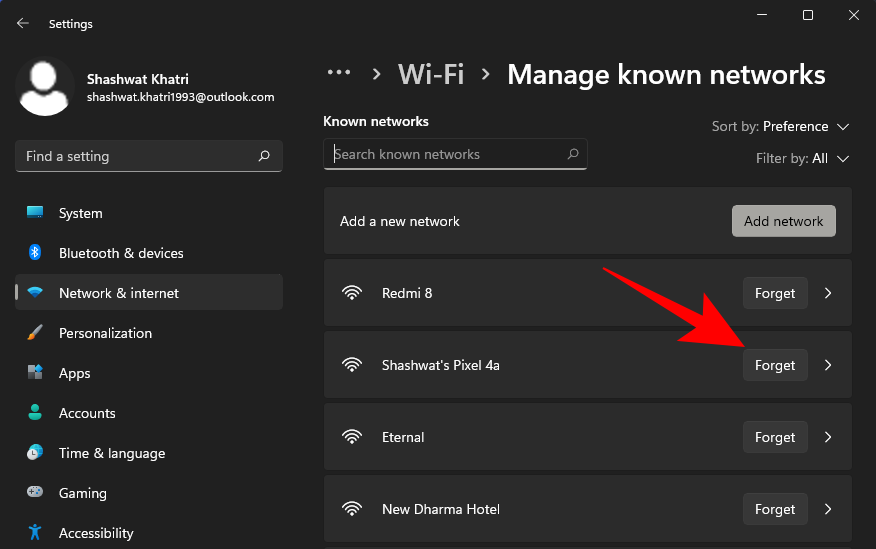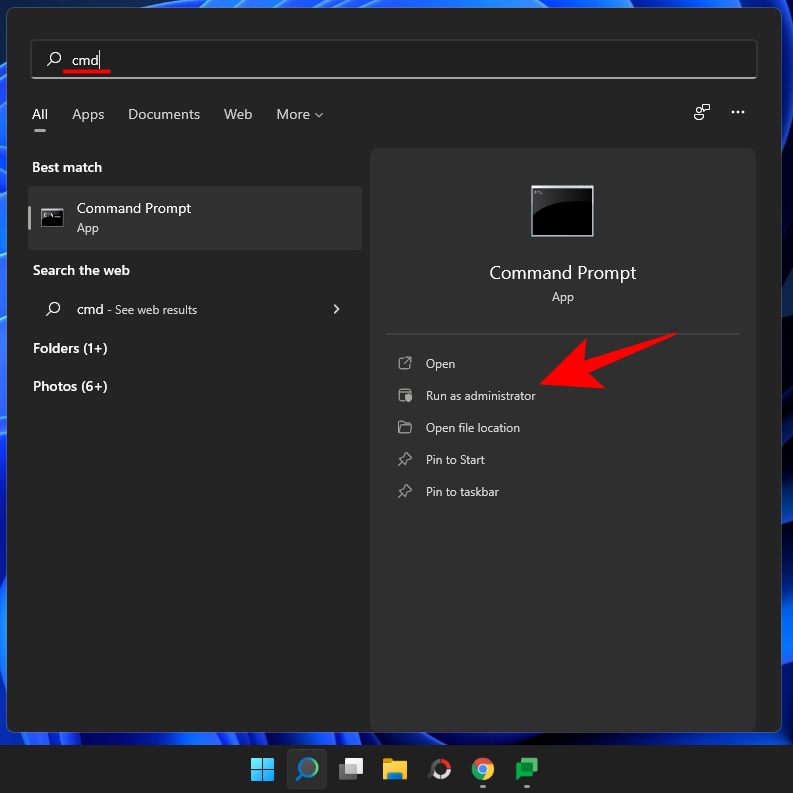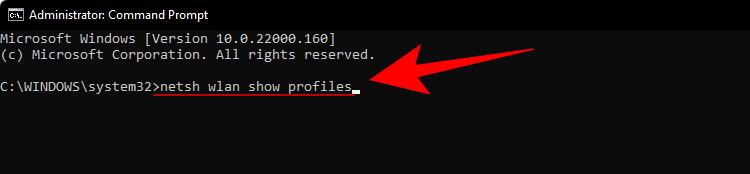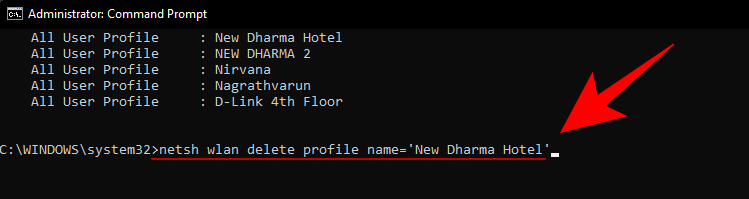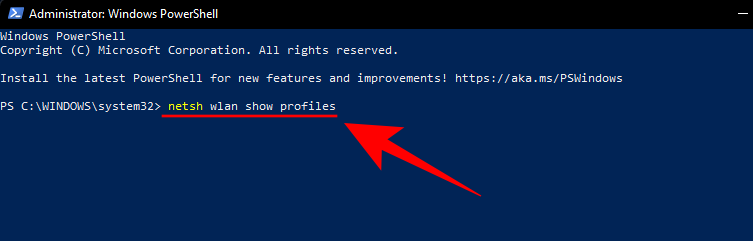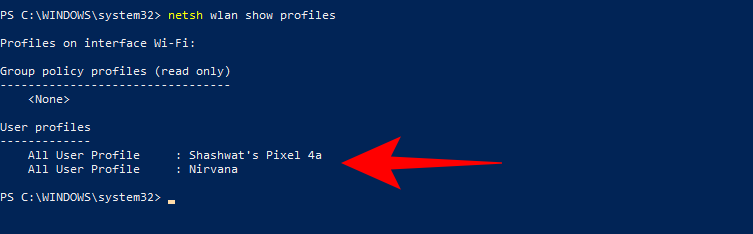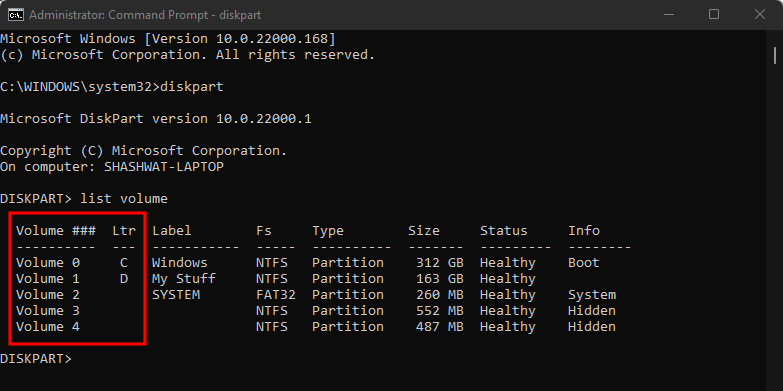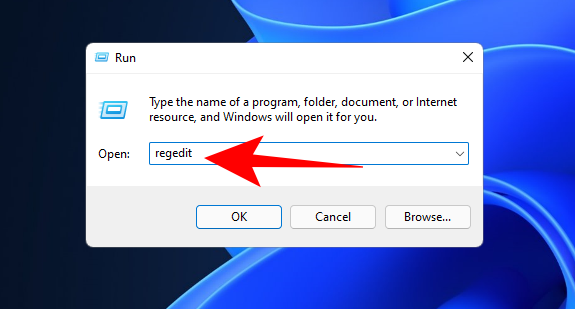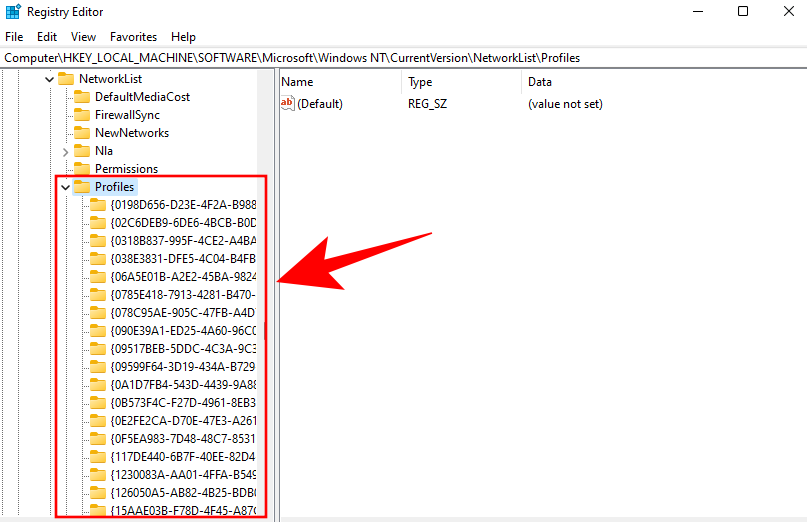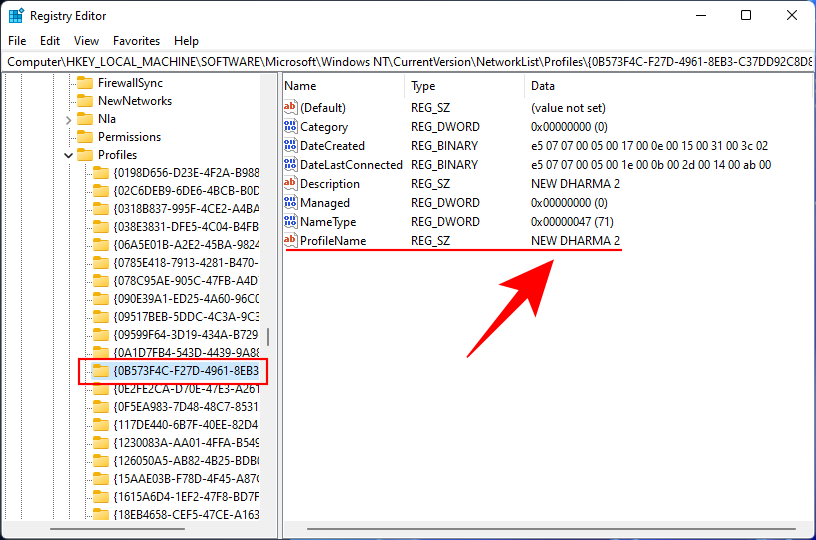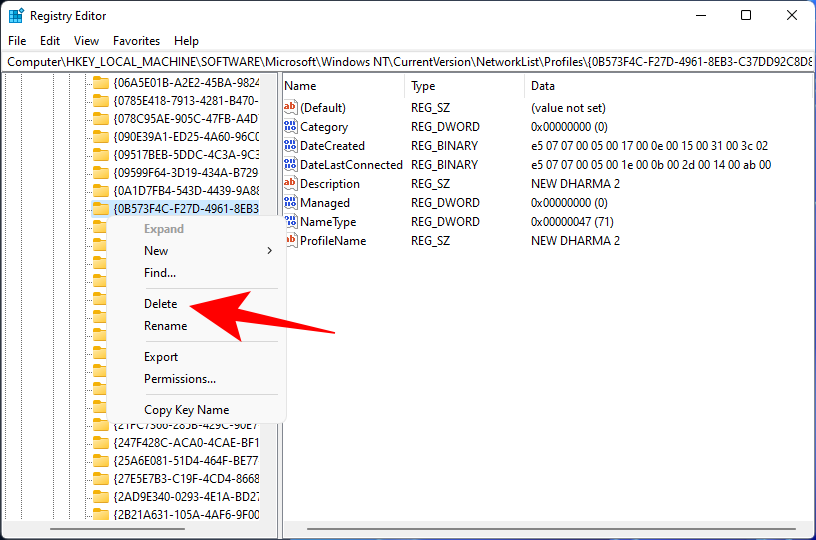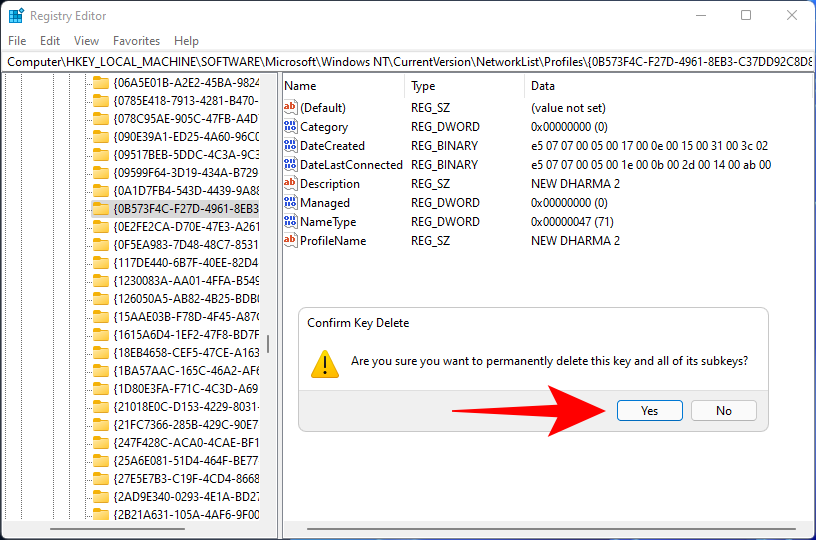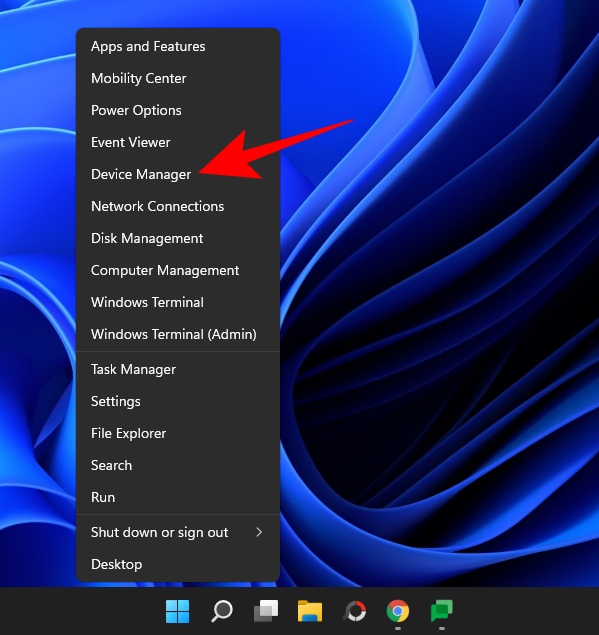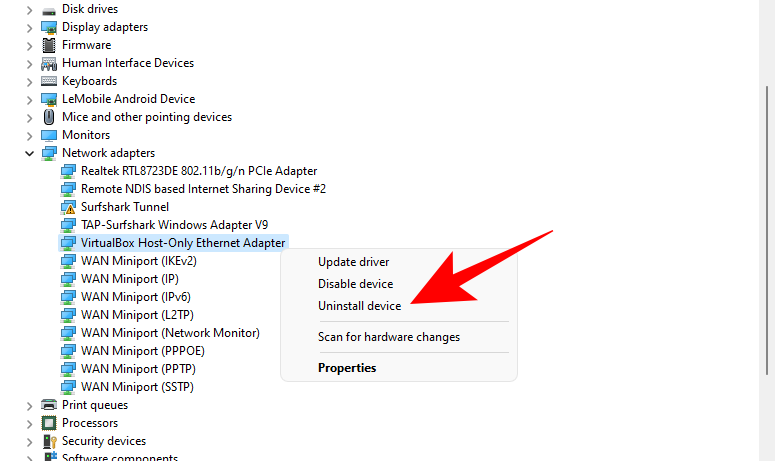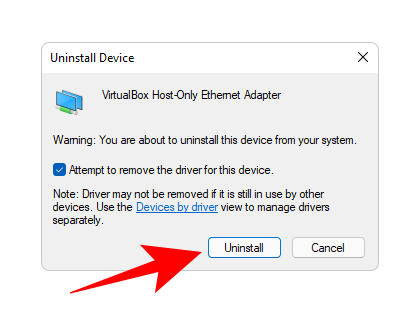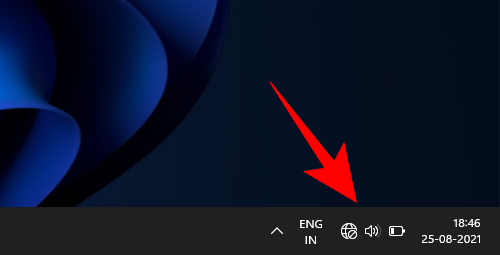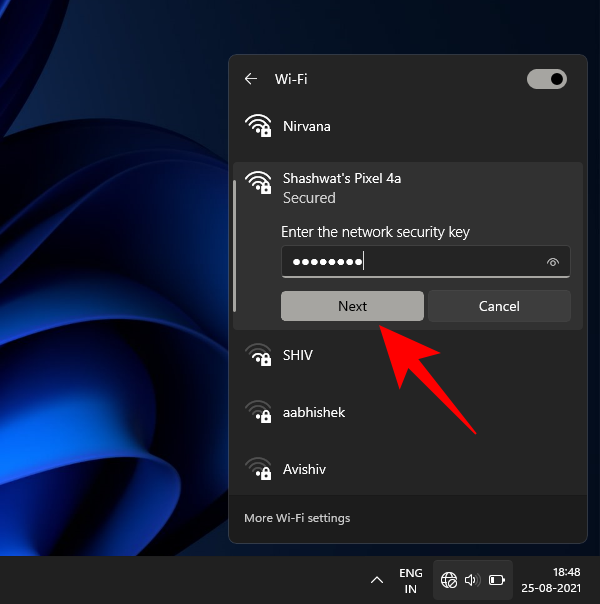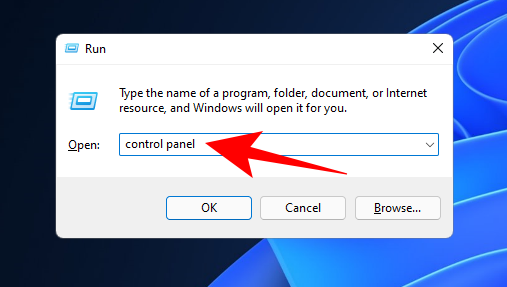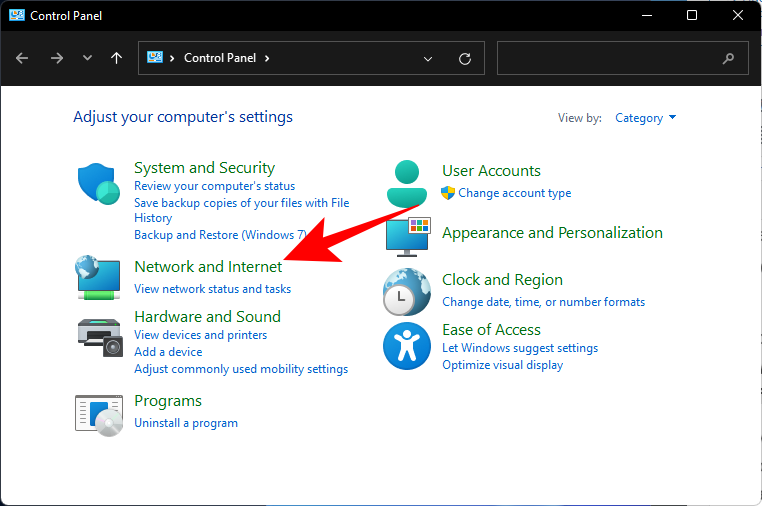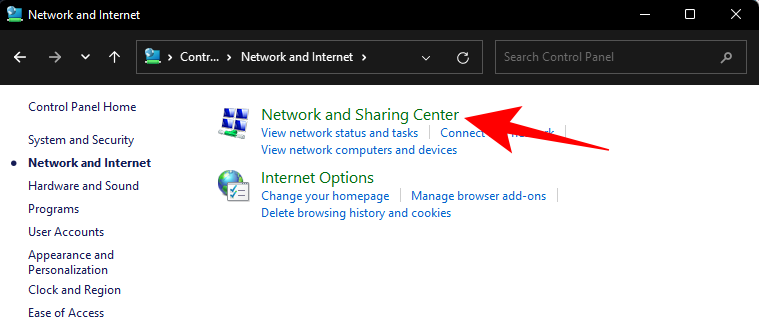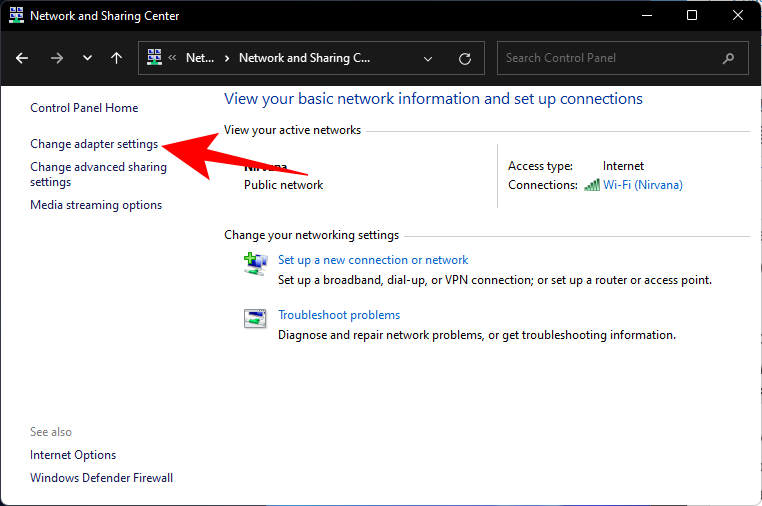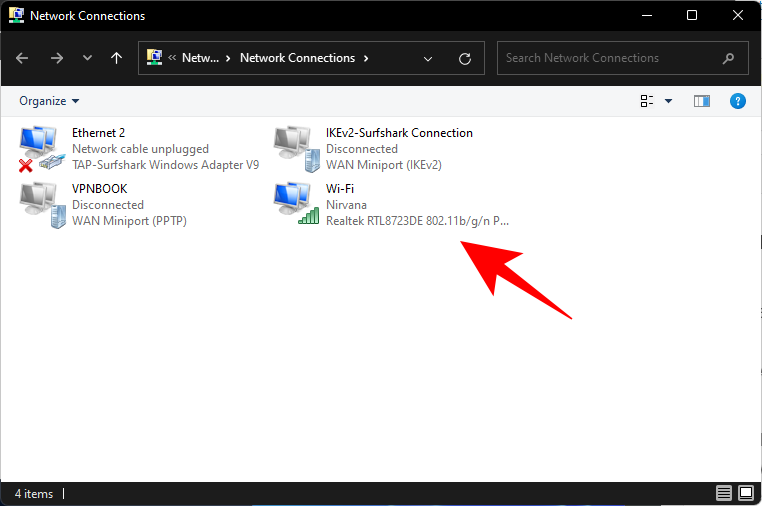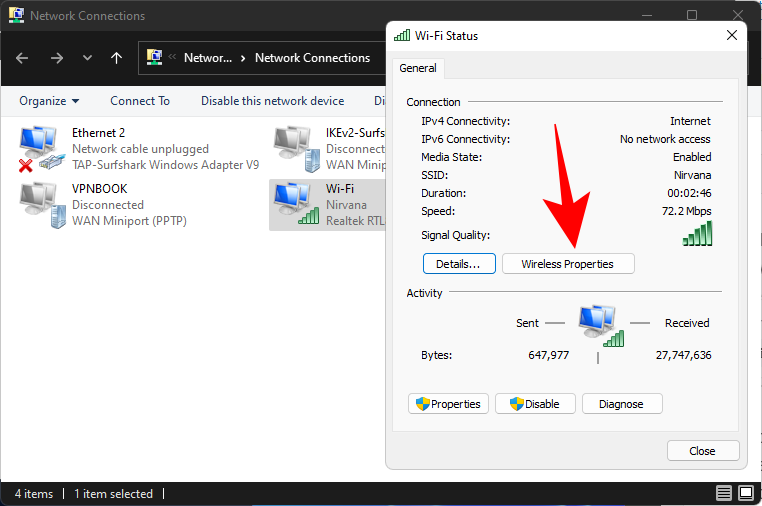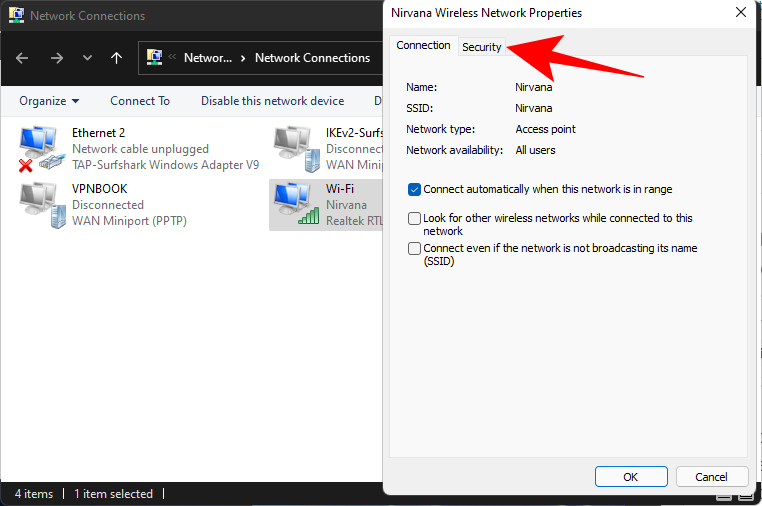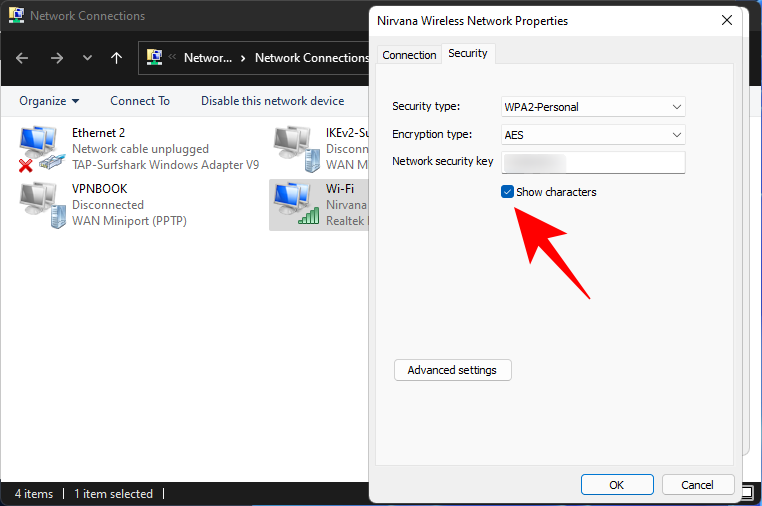Кад год се повежете на мрежу, Виндовс ће аутоматски сачувати лозинке и друге податке о вези тако да се можете поново пријавити на њу када је у домету. Али шта ако желите да заборавите Ви-Фи мрежу?
Иако то није нешто што људи генерално раде, можда ћете завршити у ситуацији у којој немате другог избора осим да заборавите мрежу. Па, ево свега што треба да знате о томе и када би то требало да радите.
Садржај
Како заборавити Ви-Фи мреже и мрежне профиле
Постоји неколико начина на које можете заборавити Ви-Фи мреже које чува Виндовс. Почнимо са најједноставнијим и постепено напредујте до оних техничких.
Повезано: Како обрисати чврсти диск на Виндовс 11
Метод #1: Заборавите мрежу у домету од Акционог центра
У Акционом центру постоји погодно постављена мрежна опција која вам омогућава да приступите свим Ви-Фи везама које су тренутно у домету и избришете њихове профиле, под условом да сте се раније повезали са њима.
Кликните на икону Ви-Фи у Акционом центру (десно од траке задатака).
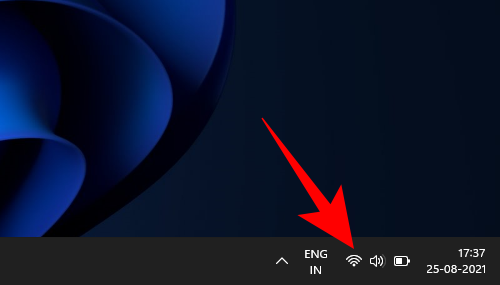
Кликните на стрелицу поред ваше Ви-Фи мреже.

Кликните десним тастером миша на Ви-Фи мрежу на коју сте се раније повезивали и изаберите Заборави .

Можете чак и да заборавите мрежу на коју сте тренутно повезани. Међутим, не можете заборавити мреже на које се никада раније нисте повезивали јер нема шта да се заборави.
Такође, имајте на уму да ће Виндовс и даље откривати мрежу и да ће се, када је у домету, појавити на листи доступних мрежа тако да имате опцију да се касније повежете са њом ако то желите.
Метод #2: Заборавите сачувану мрежу из апликације Подешавања
Ако желите да заборавите мрежу која тренутно није у домету, ту сачувану мрежу можете пронаћи у апликацији Подешавања. Ево како:
Кликните десним тастером миша на икону Ви-Фи у Акционом центру (десно од траке задатака).
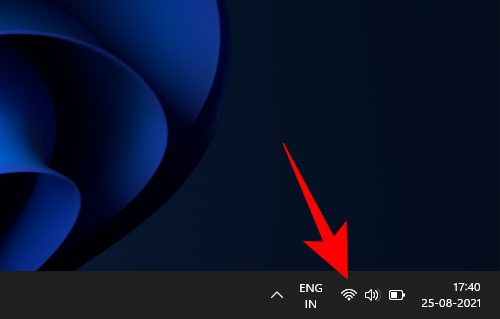
Кликните на Подешавања мреже и Интернета .

Кликните на Ви-Фи .
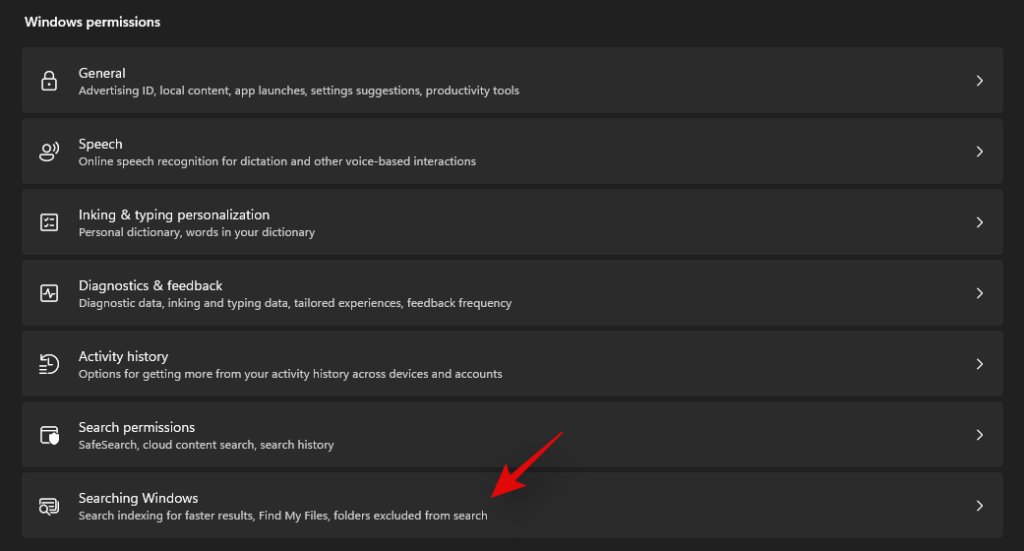
Кликните на Управљање познатим мрежама .

Овде ћете пронаћи све мреже на које сте се раније повезивали. Кликните на Заборави поред оне коју желите да уклоните.
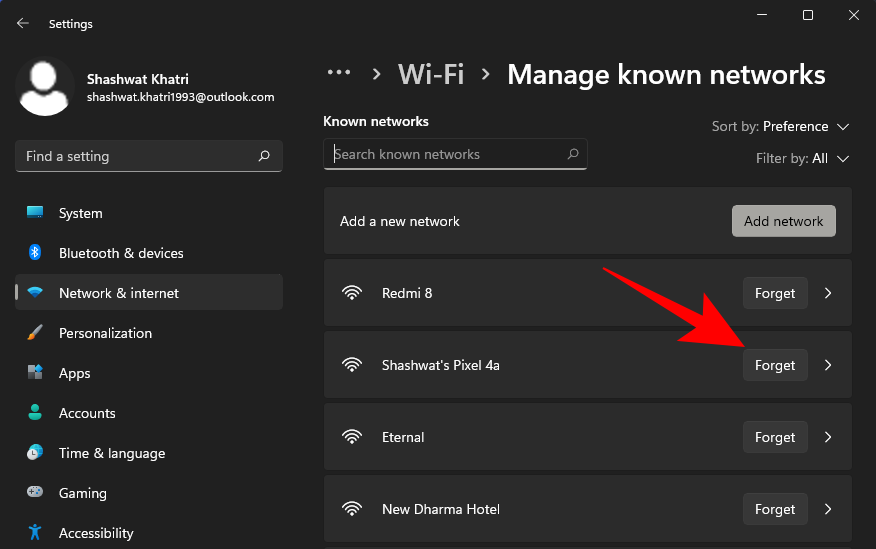
Повезано: Како поправити Виндовс 11 [15 начина]
Метод #3: Заборавите мрежу из командне линије
Коришћење командне линије је сигуран начин да се ствари ураде, а заборављање мреже је лак. Ево како да то урадите.
Притисните Старт, откуцајте цмд и кликните на Покрени као администратор .
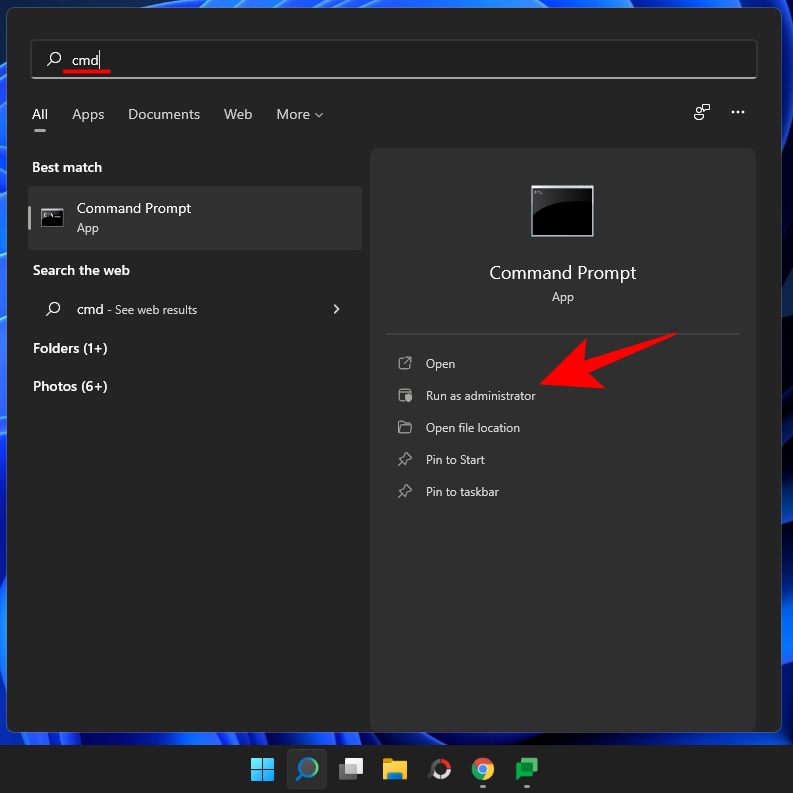
Сада откуцајте следећу команду да бисте добили листу свих сачуваних Ви-Фи мрежа:
netsh wlan show profiles
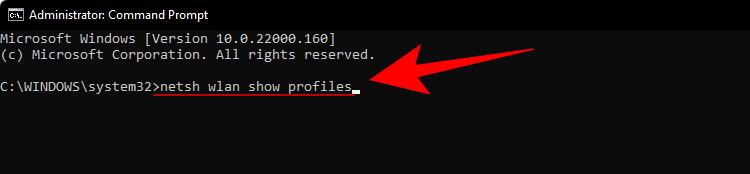
Притисните ентер. Командна линија ће сада приказати све сачуване мрежне профиле.

Да бисте заборавили једну, откуцајте ову команду:
netsh wlan delete profile name='network name'
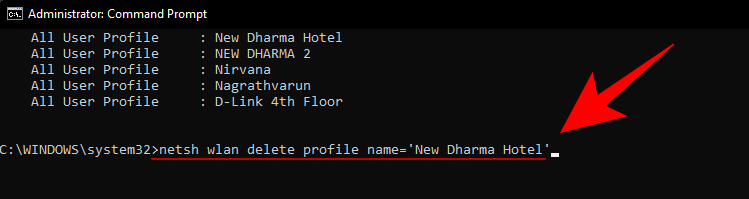
Обавезно промените „име мреже“ у стварно име мреже коју желите да заборавите. Затим притисните Ентер.
Добићете поруку потврде да је мрежни профил „избрисан са интерфејса 'Ви-Фи'”.

Метод #4: Заборавите мрежу из ПоверСхелл-а
Кораци за заборављање мреже за ПоверСхелл су исти као у командној линији.
Притисните Старт, откуцајте ПоверСхелл и кликните на Покрени као администратор .

Да бисте добили листу свих сачуваних Ви-Фи профила, откуцајте следећу команду:
netsh wlan show profiles
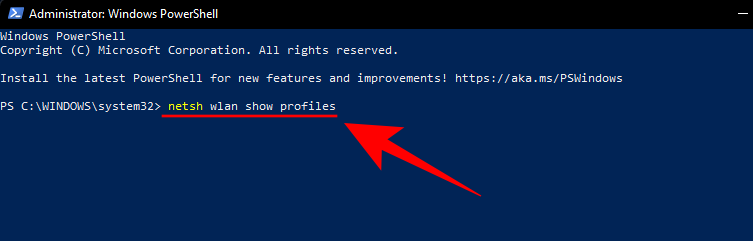
Затим притисните Ентер. Као и са командном линијом, добићете листу профила Ви-Фи мреже са којима сте се раније повезали.
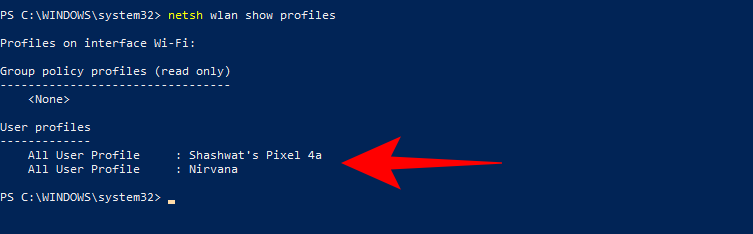
Да бисте избрисали мрежу, откуцајте ову команду:
netsh wlan delete profile name="network name"
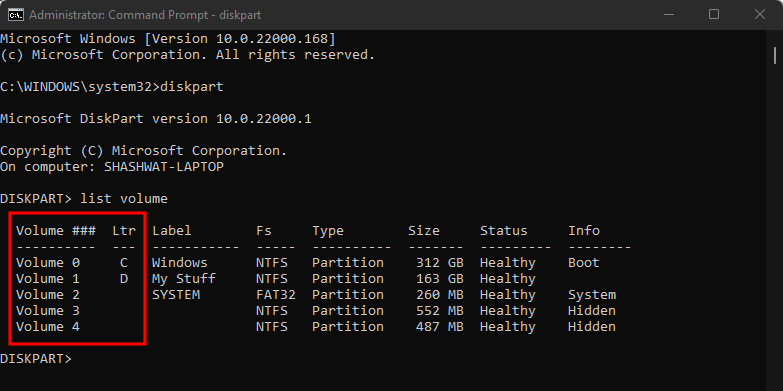
Као и раније, замените 'име мреже' стварним именом мреже коју желите да избришете. Затим притисните Ентер.
Повезано: Како инсталирати фонтове на Виндовс 11
Метод #5: Одмах избришите све познате мрежне профиле из командне линије
Такође можете избрисати све сачуване мреже одједном. Да бисте то урадили, отворите повишену инстанцу командне линије (са старта) и откуцајте следећу команду:
netsh wlan delete profile name=* i=*

Притисните Ентер да уклоните ове мреже. Овде ће бити наведене све уклоњене мреже.

Метод #6: Уклоните мрежне профиле из уређивача регистра
Такође можете избрисати сачуване мреже из уређивача регистра. Пратите доле наведене кораке да бисте сазнали како:
Притисните Win + Rда бисте отворили оквир РУН, откуцајте регедит и притисните Ентер.
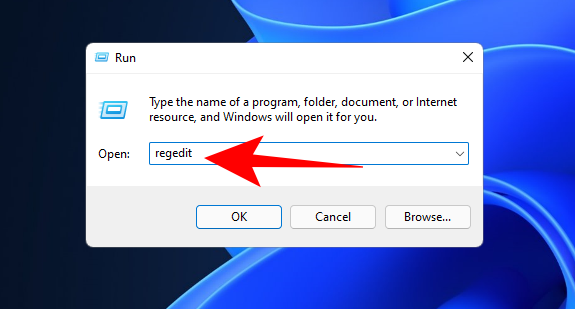
Затим идите до следеће адресе регистра:
Computer\HKEY_LOCAL_MACHINE\SOFTWARE\Microsoft\Windows NT\CurrentVersion\NetworkList\Profiles
Алтернативно, можете копирати горњу путању и налепити је у адресну траку уређивача регистра.

Са леве стране, у фасцикли Профили, видећете дугачку листу поткључева са шифрованим бројевима и словима. Сваки од њих је повезан са одређеним профилом Ви-Фи мреже.
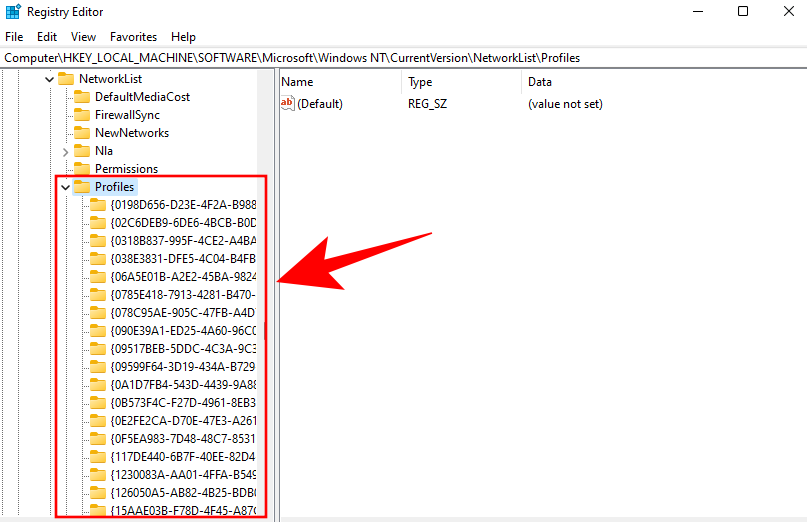
Да бисте сазнали прави назив Ви-Фи профила, изаберите га, а затим погледајте тастер 'ПрофилеНаме' са десне стране. Име ће бити приказано у колони „Подаци“.
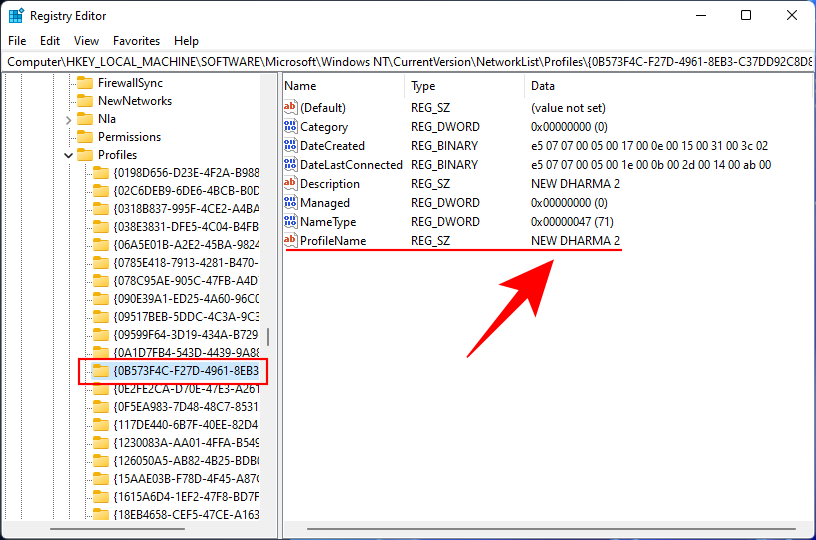
Ако је мрежни профил који желите да избришете, кликните десним тастером миша на поддиректоријум на левом панелу и изаберите Избриши .
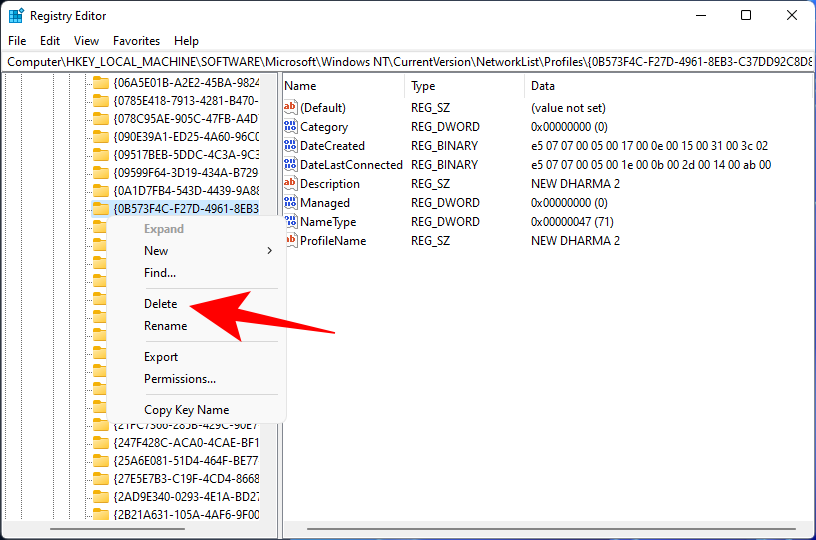
Кликните на Да да бисте потврдили.
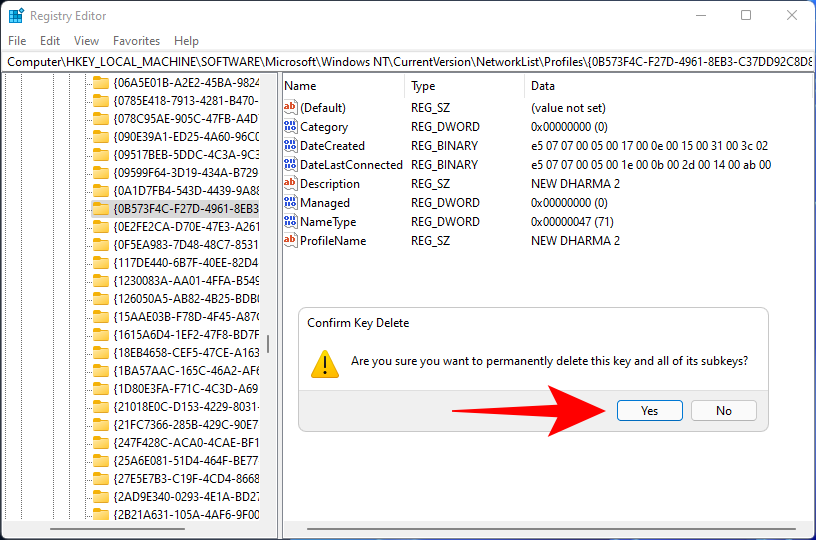
Све информације о овој бежичној мрежи биће заборављене.
Повезано: Како зауставити искачуће прозоре на Виндовс 11
Како уклонити ЛАН или етернет везу
Иако има смисла брисати профиле Ви-Фи мреже, понекад ћете можда желети да уклоните и претходне ЛАН или етернет везе, само да бисте очистили неред. Да бисте то урадили, кликните десним тастером миша на мени Старт и изаберите Управљач уређајима .
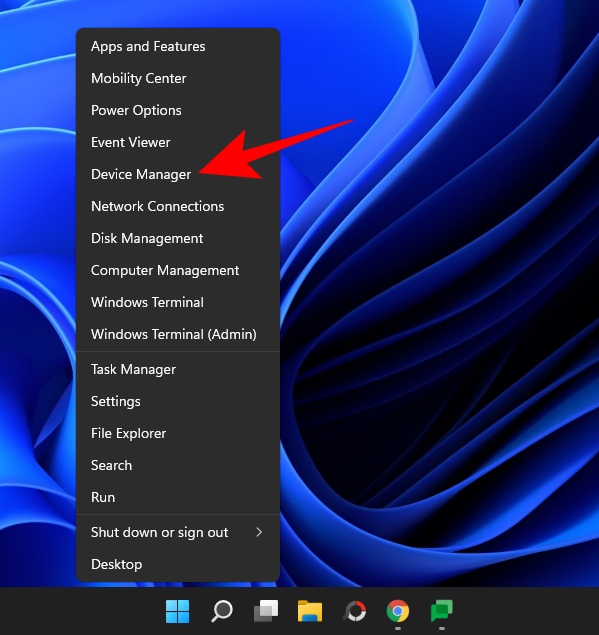
Када се отвори „Управљач уређајима“, кликните на Мрежни адаптери да бисте проширили његову грану.

Затим пронађите ЛАН везу коју желите да уклоните, кликните десним тастером миша на њу и изаберите Деинсталирај уређај (потврди) .
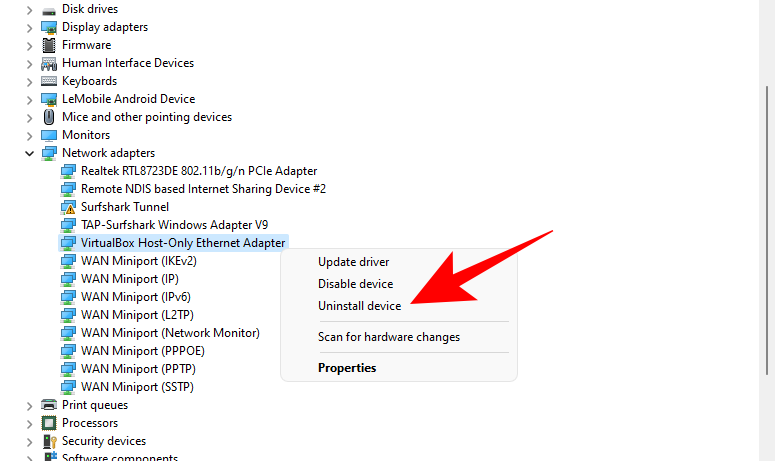
Када се то од вас затражи, означите поље за потврду Покушај уклањања овог драјвера за овај уређај и кликните на Деинсталирај .
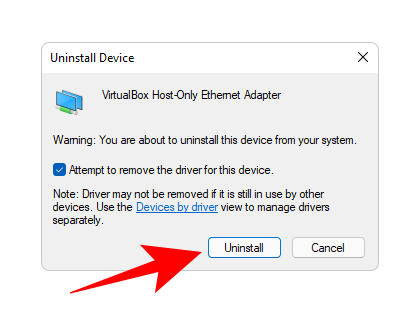
Како се поново повезати на заборављену мрежу
Deleting or forgetting a network profile doesn’t mean that it won’t be discovered by Windows again. It only deletes its paswword and other connection data saved on your computer. So, if you want to reconnect, just connect to it as you would to any other network for the first time. The fastest way is through the the Action Center:
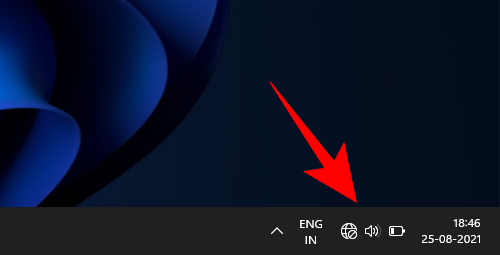
Click on the arrow next to the Wi-Fi icon.

Select your Wi-Fi connection and click on Connect.

Enter your password and click Connect.
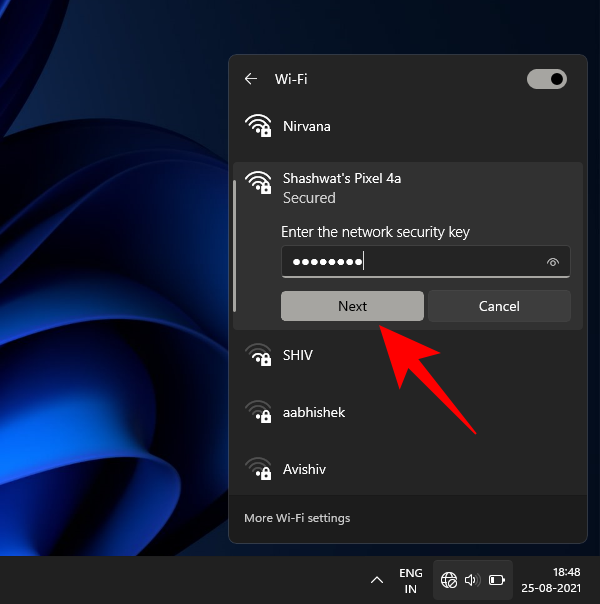
And that’s it. Your network is reconnected and the data is saved again.
What happens when you forget or remove a network
When you forget or delete a network, its password and connection data are deleted. Windows also won’t automatically connect to the network when it is within range. You will still be able to connect to it if you want to, but you’ll have to do so manually, not least because you’ll have to type in the password again.
Why should you forget a network on Windows 11
There are a number of scenarios where forgetting a saved network is the prudent thing to do. For instance, if Windows keeps connecting to the same network every time it is within range, forgetting the network will keep it from doing and you’ll be free to choose which network you actually want to connect to.
Another instance when you may want to forget a network is if you’re letting someone else borrow your device for a while but don’t want them accessing your wireless network. Unless you’ve given them the password, they won’t be able to connect to the network.
Forgetting a network that you used before is also a good security measure to prevent hackers and malware from accessing your network information.
Frequently Asked Questions (FAQs)
Here we answer the commonly asked queries related to forgetting saved network profiles.
How do I find the password of a saved network profile?
Because Windows is saving the passwords for us, many of us tend to forget them over time. So if you’re wary of forgetting a profile because you worried you won’t be able to connect again, here’s how to find your Wi-Fi network password on Windows 11:
Press Win + R to open the RUN window, type control panel, and hit Enter.
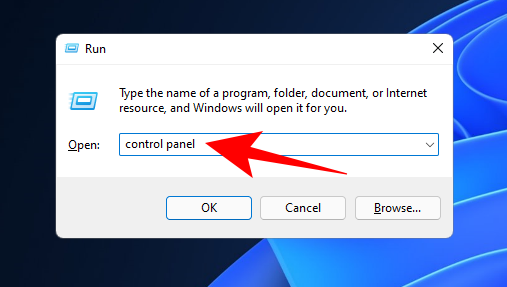
Click on Network and Internet.
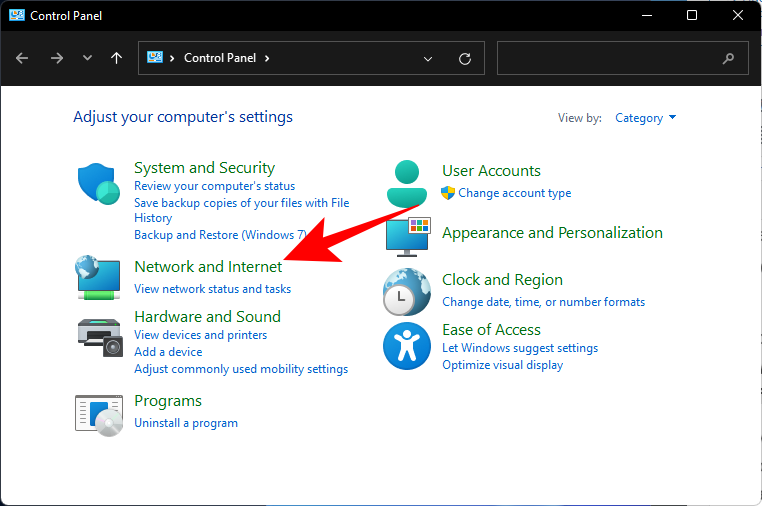
Then click on Network and Sharing Center.
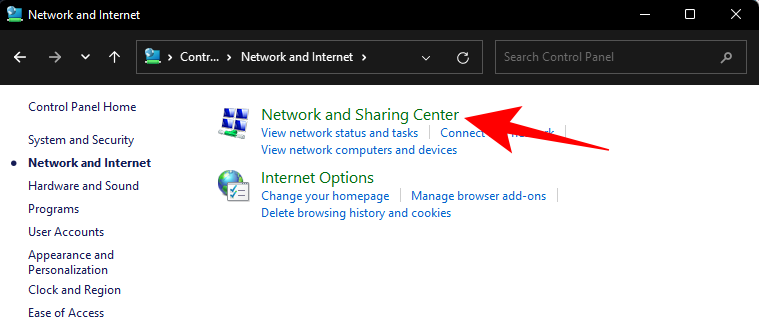
On the left, click on Change adapter settings.
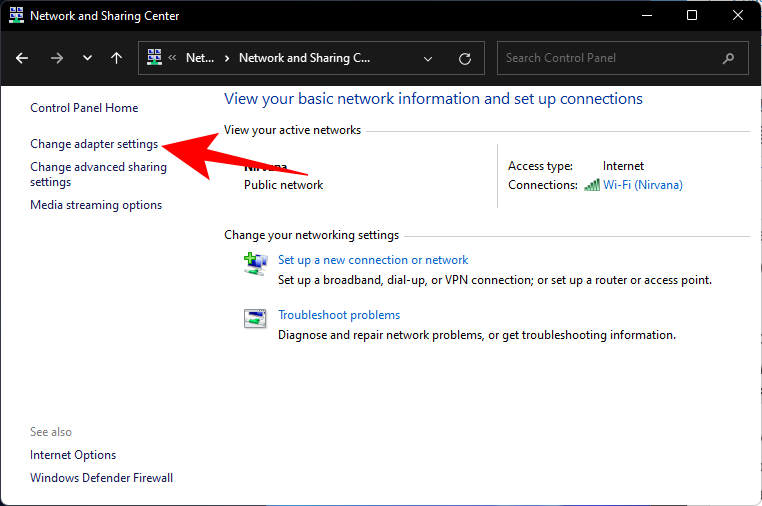
Double-click on your network.
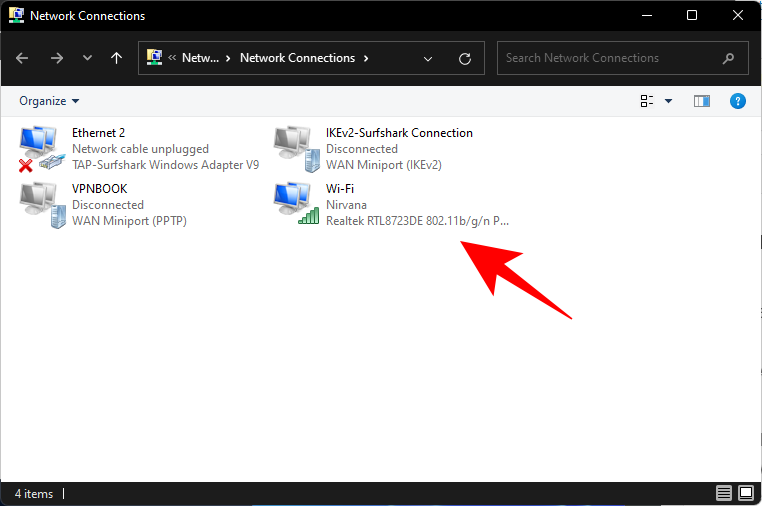
Click on Wireless Properties.
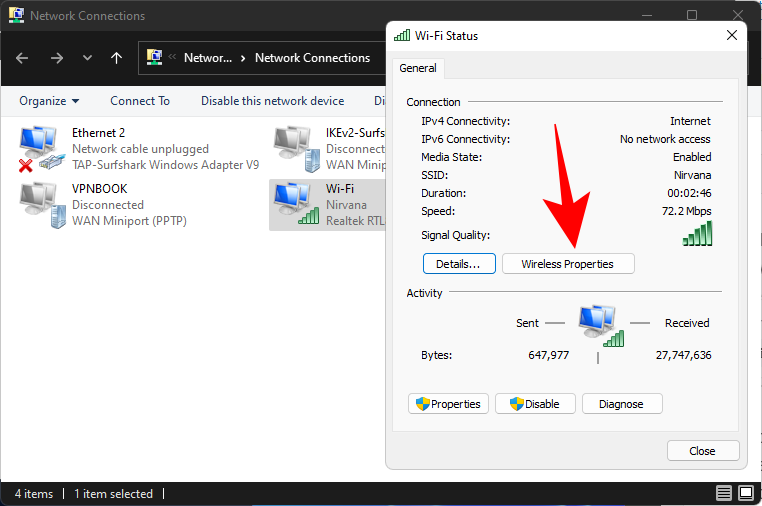
Switch over to the ‘Security’ tab.
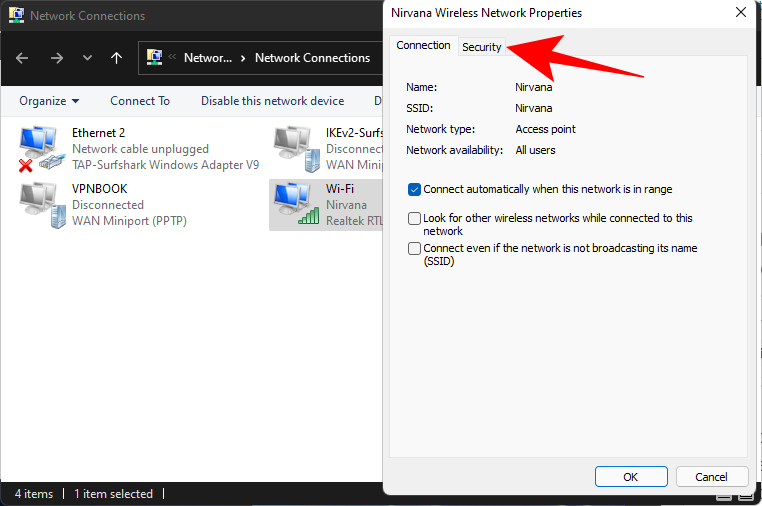
Here, check Show characters to reveal the password above.
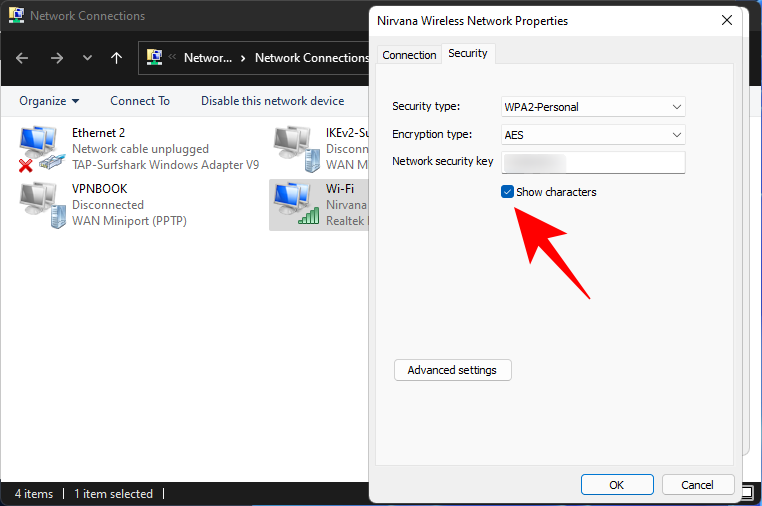
Note down the password and save it somewhere so you can reconnect to the network later if you want.
How do I completely forget a network in Windows?
All the methods mentioned in this guide help forget a network in its entirety. But if you really want to make sure of it, you can count on the methods involving Windows terminals like CMD or PowerShell, or deleting it from the registry (Methods 3-6).
Being able to forget network profiles is a handy little know-how that gives you more control over your Wi-Fi settings and how you want it to behave. We hope the methods shown in this guide helped you achieve it.
RELATED